Mac-datorer är välkända för sina komplexa säkerhetsåtgärder för att garantera användarnas integritet. Detsamma kan sägas om programvara som är utformad för att rippa DVD-skivor på MacTyvärr är alternativen för modern programvara avsedd för att dekryptera DVD-innehåll mer optimerade på Windows-plattformen. Med detta i åtanke lyfter den här artikeln fram fem av de mest pålitliga DVD-rippningsalternativen som kan laddas ner och användas på ett tillförlitligt sätt på Mac-datorer. Vi kommer att tillhandahålla flera verktyg för olika ändamål och en detaljerad handledning om hur man använder vart och ett.
För en snabb översikt över programmen som presenteras i den här artikeln har vi sammanställt en tabell nedan som innehåller några av de viktigaste måtten när man väljer rätt DVD-dekrypteringsverktyg. För att ta reda på vilket som är bäst, fortsätt läsa artikeln nedan.

Innehållsförteckning
| DVD-dekrypteringsverktyg | MacOS som stöds | Enkel användning | Används bäst för | Bypass av kopieringsskydd | Videokvalitet på återställd DVD-data | DVD-rippningsaccelerator |
| Blu-ray Master gratis DVD Ripper | MacOS 10.12 eller senare versioner. | Utformad för att rippa och konvertera DVD-innehåll till digitalt format. Enkel att lära sig. | Gratis DVD-rippning som är pålitlig och mycket effektiv. | • Hyper-threading • Superkodningsmotor • CSS • Kopieringsskydd förbikoppling • Förbikoppling av regionkod | • 720p • 1080p | • Flerkärnig bearbetning • Hårdvaruacceleration |
| Handbroms | MacOS 10.13 eller senare versioner. | Den är mycket anpassningsbar och kräver tekniska färdigheter för att användas effektivt. | Konverterar filformatet för DVD-videor som bearbetas i den. | • Det finns inget inbyggt alternativ. • Ett ytterligare plugin krävs för att kringgå kopieringsskyddet. | • 480p • 720p • 1080p | • Flerkärnig bearbetning |
| WinX DVD Ripper | MacOS 10.6 eller senare versioner. | Den är enkel att använda tack vare dess enkla gränssnittsdesign. | Snabb och enkel DVD-rippning som också är lätt att använda. | • CSS • Kopieringsskydd förbikoppling • Förbikoppling av regionkod | • 720p | • GPU accelererad |
| Leawo DVD Ripper | MacOS 10.13 eller senare versioner. | Den är nybörjarvänlig och utformad för enkel användning. | Vattenstämpelfri DVD-videorippning. | • CSS • Kopieringsskydd förbikoppling • Förbikoppling av regionkod | • 1080p | • GPU accelererad |
| Gör MKV | MacOS 10.6 eller senare versioner. | Automatisk skanning av DVD-innehåll och MKV-konvertering. | Konvertera DVD-videor till MKV-format med förlustfri kvalitet. | • CSS • Kopieringsskydd förbikoppling • Förbikoppling av regionkod | • 720p • 1080p | • GPU accelererad |
Förberedelse Innan du rippar DVD på Mac
Innan vi lyfter fram de DVD-rippningsverktyg som vi kommer att granska och ge en handledning, låt oss först ge tre viktiga punkter som måste förberedas innan man rippar DVD-skivor på en Mac. Alla alternativ vi kommer att lyfta fram nedan är baserade på begränsningar för modern hårdvara, allmänna lagringstips och en introduktion till att välja en pålitlig DVD-ripper.
Använd en extern eller inbyggd DVD-drivrutin

Eftersom DVD-skivor har varit en eftertanke på grund av den ökade tillförlitligheten hos digital lagring, kan vi lugnt anta att Mac-datorn du använder inte har någon inbyggd DVD-drivrutin. Om så är fallet är det ett måste att köpa en extern DVD-drivrutin för att kunna ladda DVD:n i din enhet. Men om din dator har en inbyggd drivrutin kan du hoppa över att köpa ett externt alternativ.
Rensa lagringsutrymme
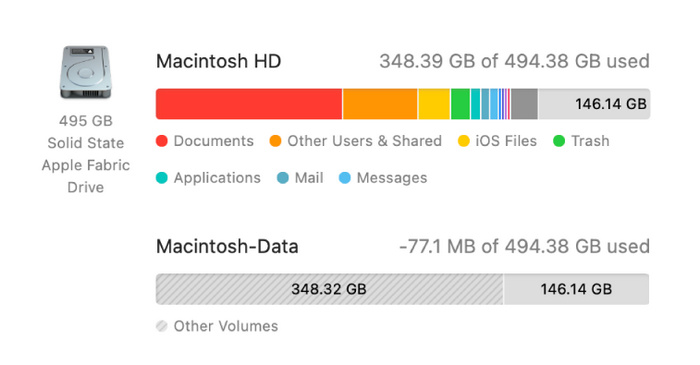
Eftersom DVD-media ofta är stora, och de flesta inte är utformade för att komprimeras och har en kompakt filstorlek, är det viktigt att rensa datorns lagringsutrymme innan du bearbetar DVD:n till din dator. Detta kan säkerställa att informationen på din DVD digitaliseras och rippas helt.
Hitta en fungerande DVD-ripper
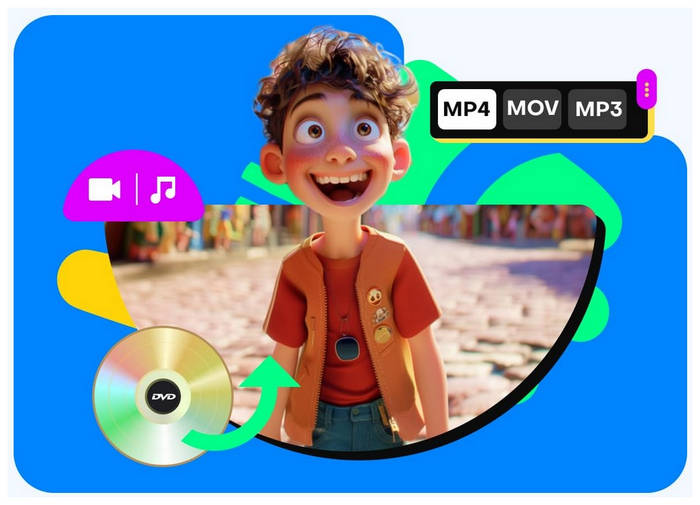
Slutligen måste du också använda en funktionell och pålitlig DVD-ripper eftersom den här programvaran utför DVD-rippningsprocessen. Du måste välja rätt programvara för att säkerställa att data som återställs från din DVD är av hög kvalitet och kan nås utan problem. Tack och lov behöver du bara välja bland de fem alternativ som kommer att presenteras i den här artikeln.
Sätt 1. Rippa DVD på Mac med Blu-ray Master Free DVD Ripper
Vi börjar presentera den bästa DVD-rippningsprogramvaran för Mac med det mest pålitliga gratisalternativet, inget mindre än Blu-ray Master gratis DVD RipperDetta DVD-dekrypteringsverktyg designades för modern användning eftersom det är kompatibelt med Mac-datorer som kör MacOS 10.12 och senare, vilket gör det till ett bra alternativ för att komma åt DVD-skivor år 2025.
Dessutom kan den även bearbeta andra alternativ än vanliga DVD-skivor eftersom den kan läsa andra DVD-format som DVD-mappar och ISO-filer. Dessutom kan filer som programmet har bearbetat konverteras till över 200 video- och ljudformat, inklusive populära alternativ som MKV, MOV, MP4, MP3, ALAC, WAV och andra format.
Anta dessutom att du letar efter programvara för att redigera DVD-innehåll pålitligt. I så fall kan Blu-ray Master Free DVD Ripper också göra jobbet eftersom den är utrustad med formatanpassningsinställningar och viktiga videoredigeringsalternativ som utdataformat, kodare, videoupplösningsredigerare, bitrate, videokvalitet, videotrimmer, beskärare, 3D-redigerare och andra videojusteringsalternativ.
Om du är intresserad av att använda Blu-ray Master Free DVD Ripper, ladda ner programvaran via länken nedan och följ vår handledning för att lära dig hur du använder den för att rippa en DVD på Mac.
Gratis nedladdning
För Windows
Säker nedladdning
Gratis nedladdning
för macOS
Säker nedladdning
Steg 1. Sätt i DVD-skivan du vill läsa i din Mac-dator. När din enhet har läst DVD-skivan öppnar du Blu-ray Master Free DVD Ripper, klickar på Ladda skiva och väljer sedan Ladda DVD-skiva alternativ.

Steg 2. När programvaran har läst DVD:n du laddade, välj den Utdataprofil som du vill spara DVD-mediet till när det har konverterats. Om du är osäker på vilket format du ska välja är Mac-datorer optimerade för att läsa videofiler i MP4- eller MOV-format.

Steg 3. När DVD-mediet du bearbetar har optimerats, välj Bläddra för att ange destinationen där den konverterade filen ska sparas på din dator. Klicka slutligen på Konvertera för att starta DVD-rippningsprocessen.

Genom att följa den här guiden om hur man rippar från en DVD på en Mac kan du nu börja rippa DVD-media på din moderna Mac-dator. Detta gör det mycket enklare att digitalisera videor och komma åt offlinefiler som är lagrade på DVD-skivor.
Användarrecension
De flesta användare av Blu-ray Master Free DVD Ripper hyllar dess prestanda när det gäller att rippa och redigera DVD-innehåll, särskilt för programvara som är gratis att använda och ladda ner. Betalande användare kan också njuta av mer avancerade funktioner i sin betalda version, vilket är valfritt.
Sätt 2. Rippa DVD på Mac med HandBrake
Om du gillar öppen källkodsprogramvara och letar efter en pålitlig programvara för din Mac-enhet, behöver du inte leta längre än till Handbroms videokodningsverktyg. Även om det här programmet ursprungligen utvecklades som ett alternativ för filformatkonvertering, var det också utrustat med ett funktionellt DVD-ripperverktyg.
Tyvärr kräver programmet ett tredjeparts-plugin för att kringgå kopieringsskydd som finns på DVD-utgåvor. Men när plugin-programmet väl är installerat kan programmet på ett tillförlitligt sätt rippa alla DVD-skivor.
Handledningen nedan förklarar hur man rippar en video från en DVD använder HandBrake på Mac.
Steg 1. Ladda in DVD:n på din Mac-dator och öppna sedan HandBrake när enheten har läst den. Klicka sedan på Källa i HandBrake och leta reda på DVD-enheten i menyn. Vänta tills programmet läser DVD:n.
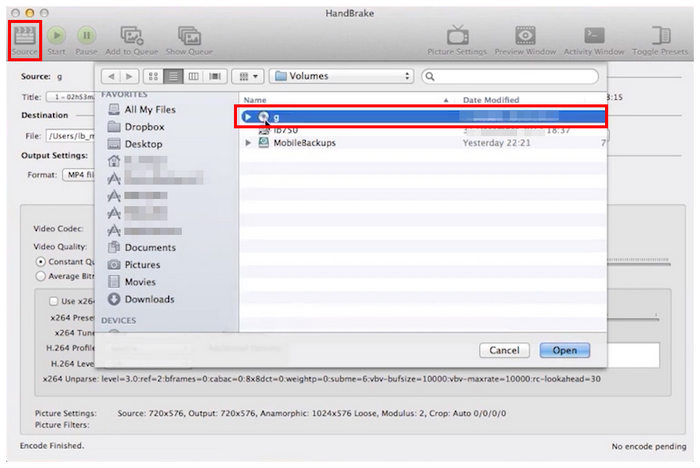
Steg 2. Innan du börjar DVD-avkodningsprocessen, ange fildestinationen där den kodade DVD:n ska sparas.
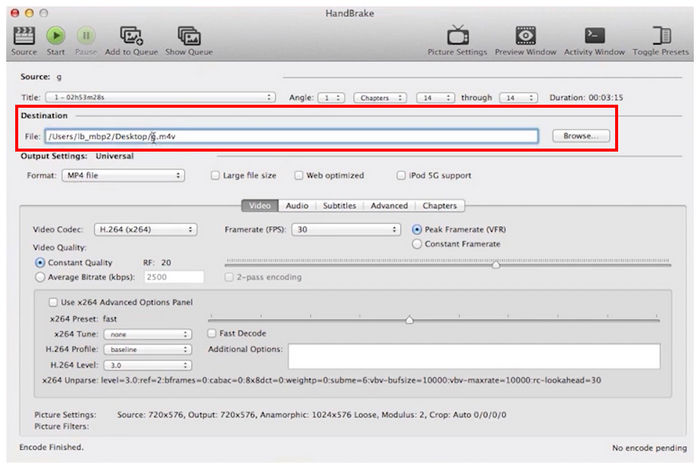
Steg 3. Slutligen, välj det DVD-innehåll som ska kodas genom att justera Kapitel inställningar. När det har ställts in kan du klicka på Start för att påbörja DVD-rippningsprocessen.
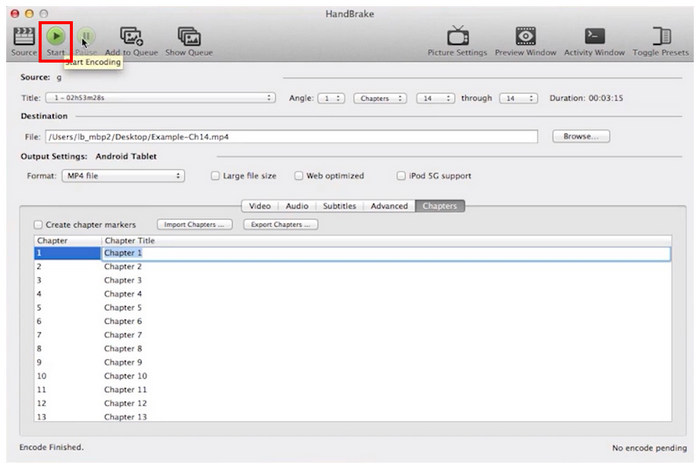
Om installationen av ett extra plugin innebär en liten uppoffring för tillförlitligheten hos verktyg med öppen källkod, kan du gärna använda HandBrake.
Användarrecension
HandBrake-användare har höga betyg för programmets förmåga att ändra utdataformatet för videofiler. Tyvärr är dess brist på inbyggt kringgående DVD-kopieringsskydd en betydande nackdel med dess effektivitet som ett DVD-rippningsverktyg.
Sätt 3. Rippa DVD på Mac med WinX DVD Ripper
Går vidare till officiellt stödd DVD-krypteringsprogramvara, WinX DVD Ripper är ett annat alternativ som du kan använda för att rippa DVD-media med ett lättanvänt program. Som namnet antyder utvecklades verktyget för att vara en kapabel DVD-rippingsprogramvara med olika anpassningsalternativ för utdata.
Bland alternativen som finns i den här artikeln är WinX DVD Ripper ett av de bästa alternativen för snabb DVD-rippning eftersom det drivs av ett GPU-accelerationssystem integrerat med Apples moderna processorer.
En kort guide till att lära sig WinX DVD Ripper finns nedan.
Steg 1. Ladda in DVD:n i datorn innan du öppnar WinX DVD Ripper. I programmets meny väljer du DVD-skiva knapp.

Steg 2. När programmet har öppnat DVD-innehållet, Välj mediefilerna du vill rippa från DVD:n. Du kan också börja lägga till Videoredigering alternativ för DVD-videon som ska konverteras.

Steg 3. När du har justerat DVD-konverteringsinställningarna klickar du på Springa för att starta rippningsprocessen.

WinX DVD Ripper är ett av de enklaste alternativen för att rippa DVD-skivor på Mac.
Tyvärr är det en betaltjänst, och deras gratisversion kan bara bearbeta videor upp till 5 minuter långa.
Användarrecension
WinX DVD Ripper är ett av de mest nybörjarvänliga verktygen för att rippa DVD-skivor på Mac-datorer.
Tyvärr har dess användare ett betydande problem med programmets brist på en pålitlig gratisversion.
Väg 4. Rippa DVD på Mac med Leawo DVD Ripper
En nära konkurrent till WinX DVD Ripper, det fjärde alternativet på den här listan är Leawo DVD Ripper. Detta DVD-rippningsprogram kan betraktas som en nära konkurrent till det föregående alternativet eftersom det också är optimerat för att vara enkelt att använda och dess funktioner är lätta att förstå.
Leawo har dock en betydande fördel när det gäller att kringgå kopieringsskydd. Den kan kringgå vanliga integritetsåtgärder som CSS, regionala koder och grundläggande krypteringar. Tyvärr är detta Mac DVD-ripper har en långsam bearbetningshastighet vid rippning av DVD-innehåll.
Med för- och nackdelarna med att använda Leawo DVD Ripper nu avklarade, har vi nedan tillhandahållit en kort handledning för att hjälpa våra läsare att lära sig hur man använder den.
Steg 1. Ladda in DVD:n i din enhet innan du öppnar Leawo DVD Ripper. Klicka sedan på knappen Konvertera och välj Lägg till UHD/Blu-ray/DVD.
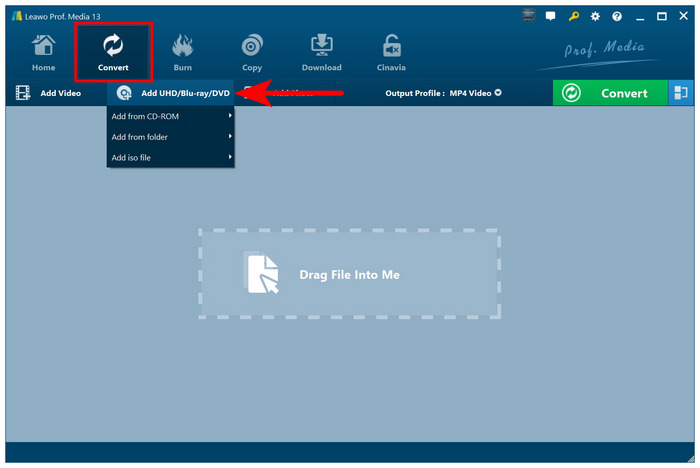
Steg 2. När DVD-mediet nu är laddat i programmet, välj formatera du vill att dess innehåll ska konverteras.
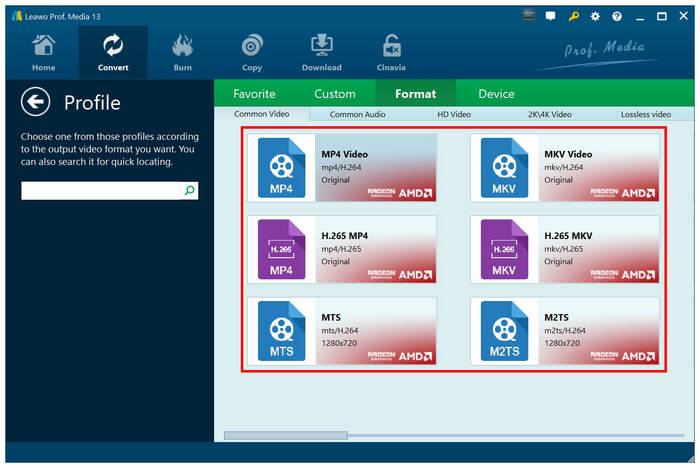
Steg 3. Klicka slutligen på Konvertera för att börja rippa data från den DVD du har laddat.
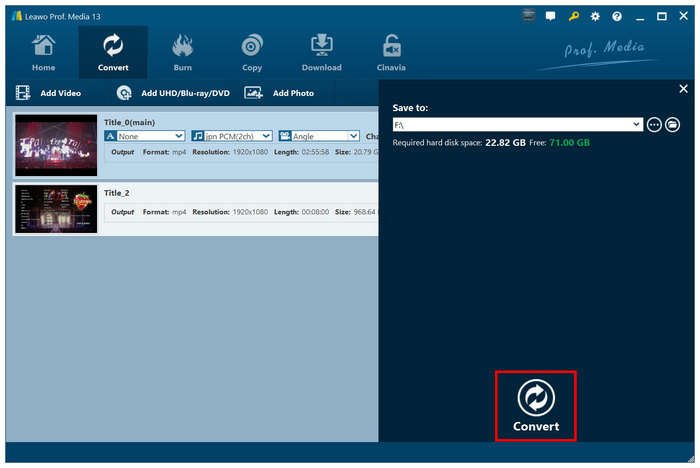
Leawo DVD Ripper är fortfarande ett användbart alternativ om du letar efter ett bra DVD-dekrypteringsverktyg för Mac och även som en Windows DVD-ripperKolla bara andra alternativ först eftersom det här programmet har en betydande nackdel med den långsamma bearbetningshastigheten.
Användarrecension
De flesta användare av Leawo DVD Ripper berömmer dess intuitiva gränssnittsdesign eftersom det är otroligt nybörjarvänligt. Den långsamma bearbetningshastigheten gör det dock till ett suboptimalt val för bulkbearbetning.
Sätt 5. Rippa DVD på Mac med MakeMKV
Vi kommer att avsluta vår rekommenderade programvara med ett annat program designat av utvecklare med öppen källkod. Gör MKVSom namnet antyder utvecklades det här verktyget speciellt för att konvertera DVD-utgåvor till förlustfria MKV-videor.
MKV-formatet valdes av dess utvecklare eftersom det här alternativet erbjuder förlustfri kvalitet, vilket gör att det kan konvertera DVD-utgåvor av TV-program och serier till 1:1-kvalitet. Tack vare den här funktionen var MakeMKV det främsta alternativet för användare som vill digitalisera DVD-innehåll från sitcom-samlingar och annat liknande innehåll.
En kort guide till hur man använder MakeMKV kommer att finnas nedan för att hjälpa våra läsare att lära sig hur man använder det.
Steg 1. Ladda in DVD-skivan i din Mac-dator, öppna sedan MakeMKV och vänta på den korta laddningsprocessen medan verktyget skannar DVD-data.
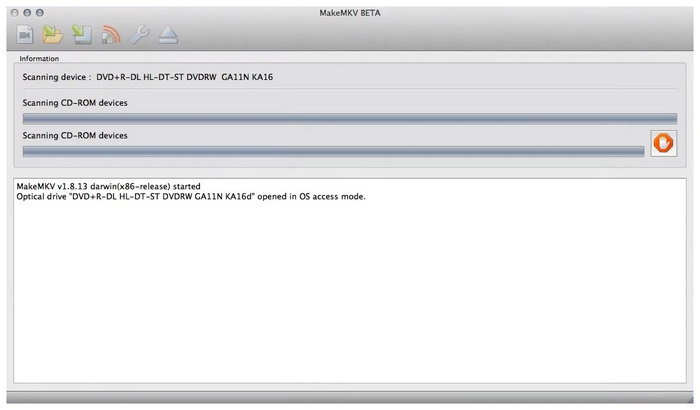
Steg 2. När programmet har läst din laddade DVD klickar du på DVD-ikon i dess meny för att komma åt dess innehåll.
Steg 3. Slutligen, välj mediefilen som skannats från DVD:n och välj de du vill rippa. När du har valt de alternativ du vill konvertera klickar du på Gör MKV -knappen för att starta DVD-rippningsprocessen.
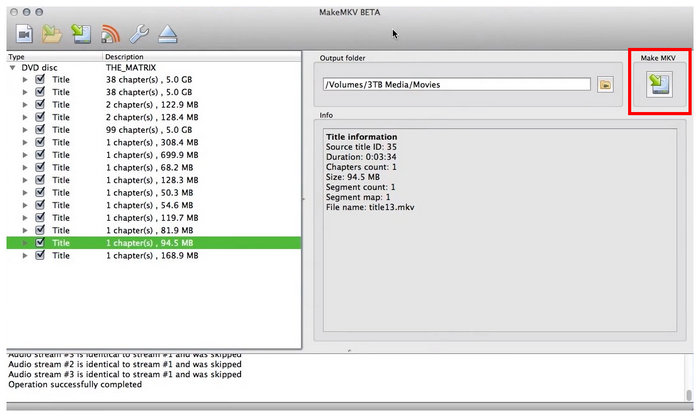
Programvaran MakeMKV är det bästa valet om du vill bearbeta DVD-filer i bulk till videor i förlustfri kvalitet. Tyvärr gör MKV-formatets medfödda design, som har högre kvalitet, att filstorleken är större än för komprimerade format som MP4-filer.
Användarrecension
MakeMKV är ett bra alternativ om du vet att det kommer att vara det bästa alternativet för den DVD-media du ska konvertera. Se dock till att du bara kan använda MKV-formatet eftersom det inte erbjuder andra utdataformatalternativ.
Slutsats
Vi har gett dig fem bra alternativ för att rippa DVD-skivor på Mac. Vi hoppas att den här artikeln har hjälpt dig att svara på din fråga om hur man rippar en DVD på en Mac. Till att börja med rekommenderar vi starkt att du använder gratisprogram som Blu-ray Master Free DVD Ripper, som du kan ladda ner via länken nedan. För Blu-ray-rippning erbjuder Blu-ray Master också en... dedikerad Blu-ray-ripper alternativ.
Gratis nedladdning
För Windows
Säker nedladdning
Gratis nedladdning
för macOS
Säker nedladdning
Mer från Blu-ray Master
DVD till enheter

